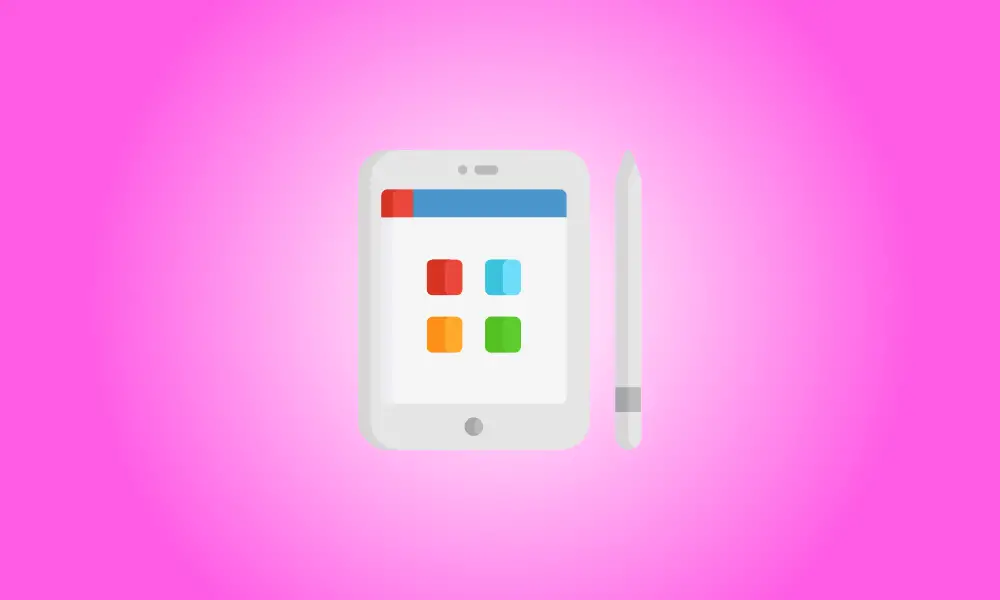Introdução
Se você acabou de comprar um Apple Pencil e deseja usá-lo com seu iPad, primeiro você deve conectar os dispositivos. O procedimento para vincular um Apple Pencil a um iPad varia de acordo com o Pencil.
Ao conectar o Apple Pencil ao seu iPad, você pode usar as funções úteis. Você pode fazer anotações manuscritas, utilizar a função Scribble, rabiscar dentro de caixas de texto e fazer muito mais.
Verifique se o seu modelo é compatível
Agora existem duas variantes do Apple Pencil disponíveis, cada uma delas limitada a determinados modelos de iPad. Examine esta lista de Apple Pencils e iPads para garantir que seus dispositivos possam se comunicar.
Lápis de maçã, 1ª geração
- iPad 6ª geração e posteriores
- iPad Air 3ª geração
- iPad Mini 5ª geração
- iPad Pro de 9,7 polegadas
- iPad Pro 10,5 polegadas
- iPad Pro 12,9 polegadas 1ª e 2ª geração
Apple Pencil, 2ª geração
- iPad Air 4ª geração e posteriores
- iPad Mini 6ª geração
- iPad Pro de 11 polegadas 1ª geração e posterior
- iPad Pro 3ª geração de 12,9 polegadas e posterior
Você sabe qual modelo de iPad você tem? Confira nosso guia para descobrir.
Conecte um Apple Pencil da primeira geração.
Remova a tampa do seu Apple Pencil e insira na conexão Lightning do seu iPad (porta de carregamento). Ele deve se conectar instantaneamente e uma mensagem deve aparecer perguntando se você deseja associar o Pencil ao seu iPad. Escolha “Par”.
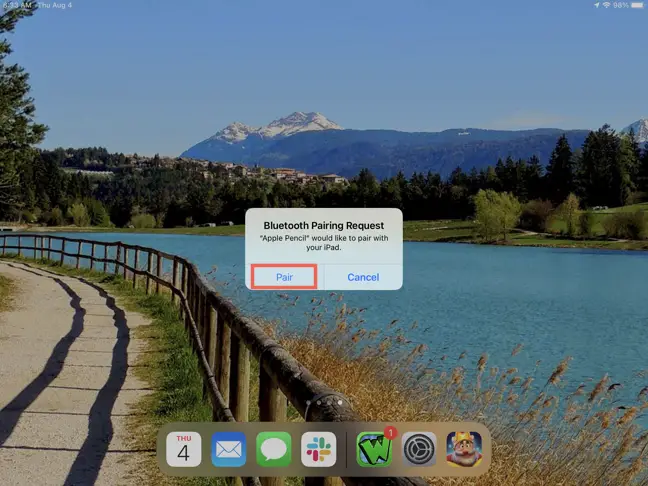
Conecte um Apple Pencil 2ª geração
É muito fácil emparelhar o Apple Pencil de segunda geração. Conecte o Lápis à conexão magnética no lado comprido do iPad. Na tela, você verá uma imagem do Apple Pencil. Para vinculá-lo ao seu iPad, toque em “Conectar”.
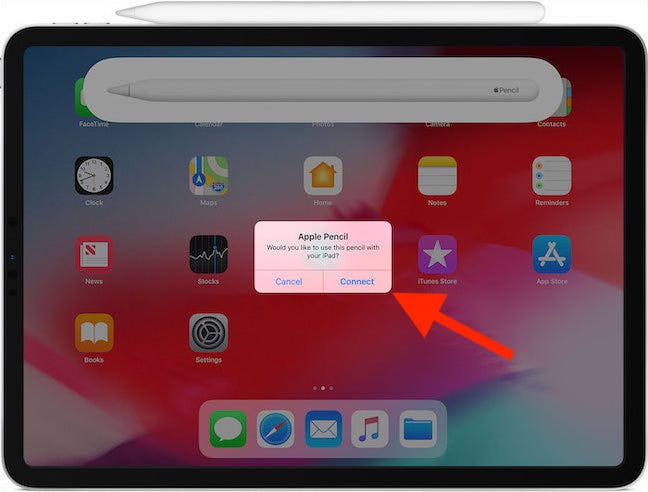
Conecte seu Apple Pencil novamente
O Apple Pencil pode se soltar do iPad em alguns casos. Por exemplo, se você reiniciar o iPad, entre no Modo Avião ou vincule o Lápis a outro iPad. Se isso acontecer, basta repetir as etapas anteriores para reconectar o Apple Pencil ao seu iPad.
Solução de problemas
Aqui estão algumas coisas para tentar se você estiver tendo problemas para conectar o Apple Pencil ao seu iPad.
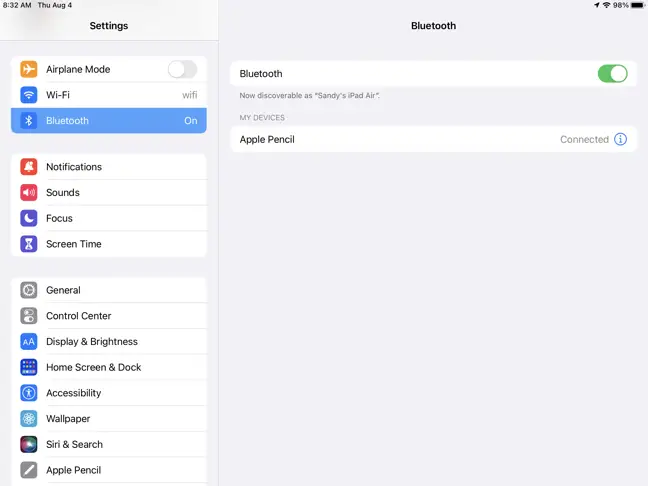
- Verifique se o Bluetooth está ativado. Abra Configurações > Bluetooth e verifique se a alternância de Bluetooth está ativada.
- O Apple Pencil pode aparecer em Meus dispositivos na Configurações de Bluetooth. Toque no ícone azul de informações, escolha “Esquecer este dispositivo” e reconecte o Apple Pencil usando uma das maneiras listadas acima.
- Verifique se o Apple Pencil está carregado. Aguarde alguns minutos para o Pencil carregar se você o colocar no iPad e não vir a opção de vincular o dispositivo. Em seguida, tente emparelhá-lo novamente.
- Verifique se o Apple Pencil 2ª geração está centralizado na conexão magnética.
- Reinicie o iPad e tente conectar o Apple Pencil novamente usando uma das maneiras listadas acima.
O Apple Pencil é uma excelente ferramenta para trabalho e diversão no seu iPad. Aproveite ao máximo a interação desses gadgets anotando capturas de tela e colorindo fotos. Além disso, fique de olho no nível da bateria do Apple Pencil para continuar usando-o sem interrupção.